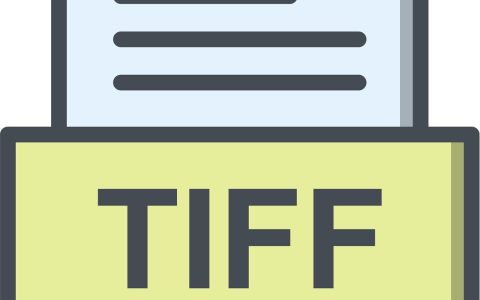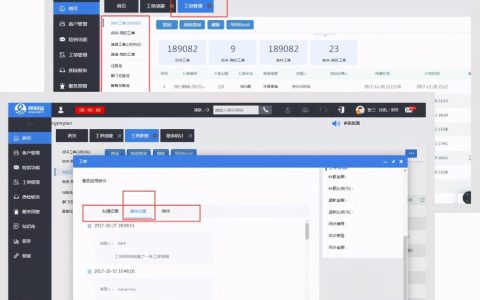QQ邮箱作为一款广泛使用的电子邮件服务,其端口设置和配置对于保障邮件传输的安全性和稳定性至关重要。下面将详细介绍QQ邮箱端口设置的具体数值以及如何进行正确的配置。

首先,我们来看看QQ邮箱的端口设置。
QQ邮箱端口设置
QQ邮箱支持SMTP、IMAP和POP3三种协议,每种协议对应的端口如下:
- SMTP端口:465(加密传输)
- IMAP端口:993(加密传输)
- POP3端口:995(加密传输)
这些端口都是采用SSL加密传输,确保邮件内容在传输过程中的安全性。
如何进行正确配置?
以下是针对不同电子邮件客户端的配置步骤,以Outlook为例:
1. 打开Outlook
启动Outlook应用程序,在主界面上找到“文件”菜单。
2. 选择“信息”下的“账户设置”
在“文件”菜单中,选择“信息”,然后点击“账户设置”按钮。
3. 添加新账户
在账户设置窗口中,点击“新建”按钮,选择“电子邮件账户”。
4. 输入电子邮件地址
在弹出的窗口中,输入您的QQ邮箱地址,然后点击“下一步”。
5. 选择手动配置服务器设置
在自动配置失败的情况下,选择“手动配置服务器设置或其他服务器类型”,然后点击“下一步”。
6. 设置服务器类型
在服务器类型设置中,选择“Internet 邮件”,然后点击“下一步”。
7. 设置账户信息
在“发送邮件服务器”和“接收邮件服务器”栏中,分别输入以下内容:
- 发送邮件服务器(SMTP):smtp.qq.com
- 接收邮件服务器(IMAP或POP3):
- 如果使用IMAP协议,输入:imap.qq.com
- 如果使用POP3协议,输入:pop.qq.com
同时,在“登录信息”中输入您的QQ邮箱账号和密码。
8. 设置加密连接
在“更多设置”中,选择“高级”选项卡,然后勾选“此服务器要求加密连接(SSL)”。
9. 设置SMTP认证
在“发送服务器”选项卡中,勾选“我的发送服务器(SMTP)要求验证”,并确保使用与接收服务器相同的用户名和密码。
10. 完成配置
点击“确定”,然后点击“下一步”,Outlook将自动测试账户设置。如果测试成功,您的QQ邮箱账户配置就完成了。
注意事项
- 确保邮箱账户密码正确无误。
- 配置过程中,确保网络连接正常。
- 如果遇到配置问题,可以参考官方文档或者联系客服寻求帮助。
通过以上步骤,您就可以成功配置QQ邮箱,并使用Outlook等电子邮件客户端进行邮件收发。正确的配置不仅能够提高邮件传输的效率,还能有效保障您的信息安全。
版权声明:本文内容由互联网用户自发贡献,该文观点仅代表作者本人。本站仅提供信息存储空间服务,不拥有所有权,不承担相关法律责任。如发现本站有涉嫌抄袭侵权/违法违规的内容, 请发送邮件至2705686032@qq.com 举报,一经查实,本站将立刻删除。原文转载: 原文出处: